Як виправити проблему збою Microsoft Excel?
У цій статті ми спробуємо вирішити проблему збою, з якою стикаються користувачі Microsoft Excel під час відкриття програми.

Користувачі Microsoft Excel стикаються з проблемою збою під час відкриття програми, що обмежує їхній доступ до програми. Якщо ви зіткнulися з такою проблемою, ви можете знайти рішення, дотримуючись наведених нижче пропозицій.
Що таке проблема збою Microsoft Excel?
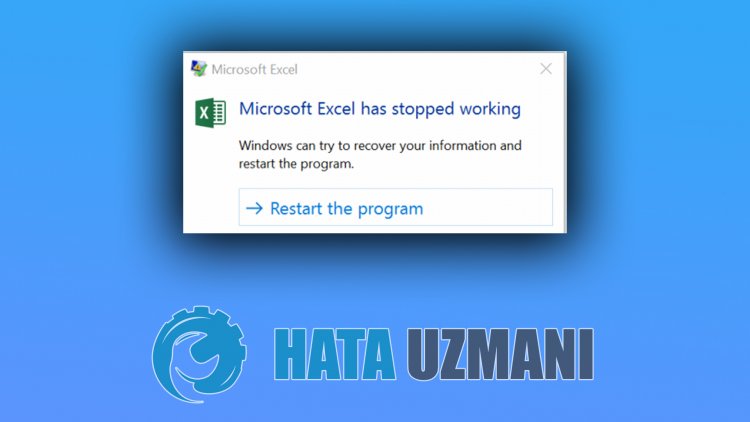
Ця проблема може виникнути через багато помилок, які обмежують наш доступ до програми. Тому, відкриваючи програму Excel, користувачі стикаються з проблемою «Файл Excel не можна відкрити», «Файл Excel пошкоджений і його неможливо відкрити» або « microsoft excel перестав працювати". Не вдається отримати.
Давайте пояснимо багато причин, чому ми стикаємося з цією помилкою, перерахувавши їх нижче:
- Можливо, плагіни несумісні.
- Можливо, Excel не оновлюється.
- Можливо, програма блокує програму Excel.
- Можливо, інсталяція MS Office бulа пошкоджена.
- Файли Excel можуть бути пошкоджені.
Ці проблеми, згадані вище, можуть призвести до потенційних помилок. Для цього ми надамо вам інформацію про те, як вирішити проблему, згадавши кілька пропозицій.
Як виправити проблему збою Microsoft Excel
Ми можемо вирішити проблему, дотримуючись наведених нижче пропозицій, щоб виправити цю помилку.
1-) Запустіть Excel у безпечному режимі
Під час першої помилки, з якою ми стикаємося, ми можемо усунути проблему, запустивши програму Excel у безпечному режимі.
- Призначте ярлик Microsoft Excel на робочий стіл.
- Запустіть програму Excel, утримуючи клавішу CTRL.
- Натисніть «Так» у попередженні, що з’явиться.
Ми можемо запустити програму Microsoft Excel у безпечному режимі іншим способом.
- Введіть "Run" на початковому екрані пошуку та відкрийте його.
- Введіть "excel/safe" у вікно пошуку, що відкриється, і натисніть enter.
Після цього процесу ви можете перевірити, чи проблема не зникає. Якщо проблема не зникне, ми можемо перейти до наступної пропозиції.
2-) Вимкніть проблемні плагіни
Плагіни, розміщені в програмі Excel, можуть бути проблематичними. Через це проблеми з плагіном можуть призвести до збою. Для цього ми можемо усунути проблему, вимкнувши проблемні плагіни.
- Відкрийте Microsoft Excel.
- Натисніть меню "Файл" у програмі.
- Потім натисніть "Параметри", щоб відкрити меню "Плагіни".
- Установіть параметр «Керувати» на екрані, який відкривається, на «Вимкнути елементи», виберіть усі доповнення, натисніть «Перейти >" і збережіть.</li >
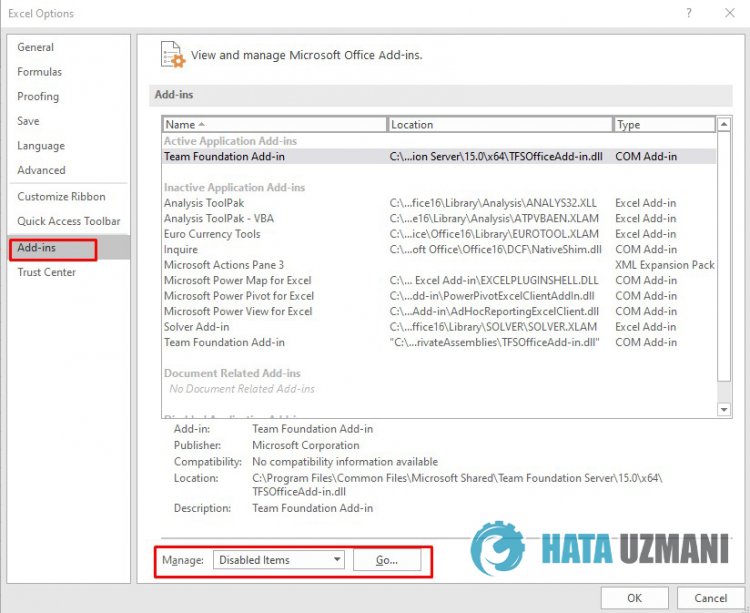
Після успішного завершення цього процесу запустіть проект і перевірте, чи проблема не зникає. Якщо проблему вирішено, ми можемо вирішити проблему в якому плагіні, активуючи плагіни один за одним.
3-) Оновити програму MS Office
Той факт, що програма MS Office не оновлена, може спричинити таку проблему. Для цього нам потрібно перевірити, чи програма оновлена.
- Відкрийте програму MS Office. Відкрийте меню «Файл», розташоване у верхньому лівому куті.
- Натисніть меню "Обліковий запис" ліворуч.
- Натисніть параметри оновлення в інформації про продукт.
- Натисніть опцію "Оновити зараз" на екрані, що з'явиться.
Якщо програму Excel, яку ви використовуєте, завантажено з Microsoft Store, ви можете перевірити наявність оновлень із Microsoft Store. Після оновлення ви можете перевірити, чи проблема не зникає.
4-) Вимкніть Active Running Services
Це може бути будь-яка служба, яка суперечить програмі Microsoft Office. Для цього ми можемо усунути проблему, вимкнувши служби.
- Введіть "msconfig" на початковому екрані пошуку та відкрийте його.
- Відкрийте меню "Служби" у вікні, що відкриється.
- Поставте прапорець "Сховати всі служби Microsoft" нижче.
- Після цього процесу вимкніть усі служби та натисніть "Застосувати".
Після цього процесу всі інші служби будуть вимкнені, крім усіх служб Microsoft. Ви можете перевірити, чи проблема не зникає, перезавантаживши комп’ютер. Якщо ваша проблема вирішена, перевірте, чи відкрита програма Excel, запустивши служби в порядку. Якщо будь-яка служба, яку ви використовуєте, не запускає програму Excel, ви можете вимкнути її та усунути проблему.
5-) Відновіть пакет MS Office
Пошкоджений пакет MS Office може призвести до такої помилки. Для цього ми можемо вирішити проблему, відновивши пакет MS Office.
- Введіть "Run" на початковому екрані пошуку та відкрийте його.
- Введіть "appwiz.cpl" на екрані, що відкриється, і натисніть enter.
- У вікні, що відкриється, виберіть пакет Microsoft Office, натисніть кнопку «Змінити» та виконайте швидке відновлення.
